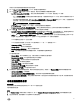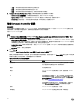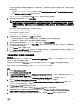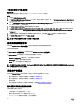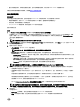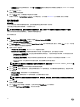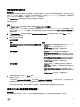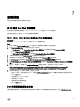Users Guide
下載及更新第 13 代訊息登錄
關於此工作
將第 13 代的訊息登錄下載至您已安裝 DLCI for Conguration Manager 的系統:
步驟
1. 請造訪 delltechcenter.com/LC。
2. 在 Dell Event/Error Message Reference (Dell 事件 / 錯誤訊息參考 ) 區段中 , 按一下 Dell Message Registry - English (2.2)
(Dell 訊息登錄 -英語 (2.2))。
3. 按一下 iDRAC8 with Lifecycle Controller Dell Event / Error Message Registry 2.2 (iDRAC8 的 Lifecycle Controller Dell 事
件 / 錯誤訊息登錄 2.2) 的下載連結。
4. 將 MSG_REG_2.20.20.20.zip 檔案解壓縮到空白的資料夾。
5. 從 MSG_REG_2.20.20.20.zip\MSG_REG_2.20.20.20\MSG_REG_en_WAVE4_XML_XSL_XSD_July14 將所有檔案和資料夾
複製到下列資料夾位置:C:\Program Files\Microsoft Conguration Manager\AdminUI\XmlStorage\Extensions\DLCPlugin
\emsgs_en。
6. 更新訊息登錄時,請確定解壓縮並複製最新的檔案和資料夾,同時覆寫 emsgs_en 資料夾下的檔案和資料夾。
7. 將 MSG_REG_en.xml 重新命名為 emsg_en.xml。
註: 第 13 代訊息登錄不包含第 11 代和第 12 代訊息登錄。
檢視系統的硬體清單
您可使用 System Viewer (系統檢視器) 公用程式檢視所選系統的硬體清單詳細資料。
檢視系統的硬體清單:
在 System Viewer (系統檢視器) 公用程式中選取 Hardware Inventory (硬體清單)。
在 System Viewer (系統檢視器) 公用程式右側窗格顯示下列訊息:
• Hardware Component (硬體元件) — 顯示硬體元件的名稱。
• Properties (內容) — 顯示硬體元件的屬性。
• Value (值) — 顯示硬體元件各項屬性的值。
註: 針對 PowerEdge 11G 系統,Slot Length (插槽長度) 與 Slot Type (插槽類型) 欄位可能會將狀態顯示為 Not Applicable
(不適用) 而非 Unknown (未知)。
系統的平台還原
您可以在 System Viewer (系統檢視器) 公用程式上使用此選項來執行以下功能:
• 匯出系統設定檔。如需更多詳細資訊,請參閱匯出系統設定檔。
• 匯入系統設定檔。如需更多詳細資訊,請參閱匯入系統設定檔。
• 管理設定檔。
• 設定系統的零件更換內容。如需更多詳細資訊,請參閱設定系統的零件更換內容。
匯出或匯入系統設定檔的先決條件
必須將韌體升級到下列版本:
• 刀鋒系統的 iDRAC 韌體版本在 3.30 以上。
• 機架及直立式系統的 iDRAC 韌體版本在 1.80 以上。
• Lifecycle controller 韌體版本必須是 1.5 版或更新版本。
64